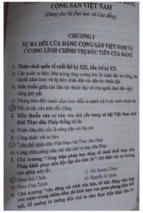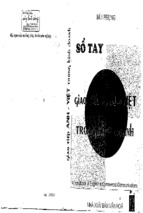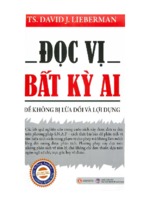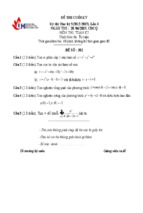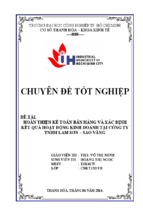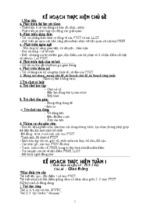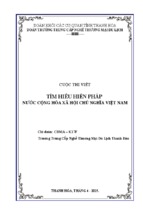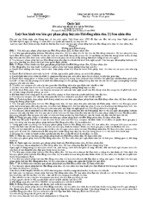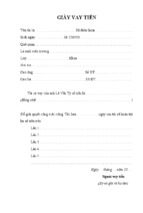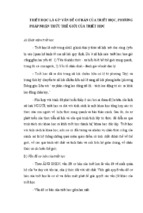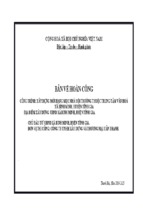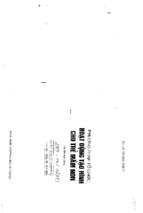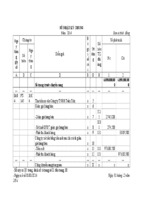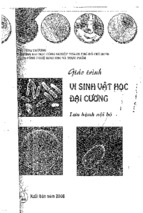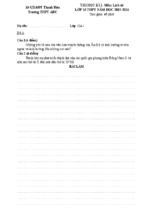T H Ế
C lé l B C
H C A
HƯỚNG D Ẫ N
SỪ DỤNG
FLASH5.II
BIÊN SOẠN ;
PHẠM QUANG HUY
HÓ CHÍ HÒA
PHẠM QUANG HIỂN
Tháng 7-2001
G IÁO TRÌNH TH IẾT K Ế W EB : PHÁN LÝ TH U YẾT - T ự HỌC MACROMEDIA FLA SH 5.0 BẰNG HÌNH Ả^H
GIỚI THIỆU MACROMEDIA FLASH 5
■
Tủ s á c h T h ế g iớ i đổ h ọ a -S T K c h ú c m ừ n g c á c b ạ n đ ế n v ớ i c h ư ơ n g trin h F íash 5 .0, m ột chLơng
trìn h m ớ i và đ ẩ y q u y ề n n ă n g c ủ a c ô n g ty M a c ro m e d ia g iú p c ỏ n g ty n g à y c à n g n ổ i tiế n g trở th àn h m ò t
tro n g n h ữ n g h ả n g đi đ ầ u tro n g lã n h vự c đồ h ọ a và M u ltim e d ia . M a c ro m e d ia F la sh m ặ c d ầu v ẫ n hực
h iệ n (th iế t kế ) d ư ợ c c á c tra n g w e b n h ư tại c á c tru n g tâ m g iả n g d ạ y đố h ọ a g iớ i th iệ u n hư ng sức rrạ n h
c ủ a n ó k h ô n g p h ả i ở đ ó m ả ch ứ c n ă n g ch ính c ủ a F!ash là :
F iash có th ể th ự c h iệ n đ ư ợ c c á c đ o ạ n p h im h o ạ t hình v ớ i kế t q u ả tậ p tin lưu có kích íh ư ớ : rất
n h ỏ th ô n g q u a c á c c ô n g cụ vẽ v e c to r. So v ớ i c á c c h ư ơ n g trình làm p him v à h o ạ i hình k h á c có lẽ Flash
là c h ư ơ n g trình tố t n h ấ t đ ể tạ o n h ữ n g đ ối tư ợ n g k h ô n g phụ th u ộ c v à o đ ộ p h â n g iả i, đ iể u n à y có rg h ĩa
là m ộ t đ ối tư ợ n g đổ h ọ a v e c to r v ớ i kích th ư ớ c n h ỏ v ẫ n giữ đ ư ợ c m ộ t kích íh ư ớ c tậ p tin n g a y cả kM nó
p h ó n g lớ n lên m à k h ô n g là m g iả m đi c h ấ t lư ợ n g hình ả n h c ủ a nó.
F lash có n h iề u c ô n g cụ và h iệ u ứng c h o p h é p b ạ n tạ o ra m ộ t đ o ạ n p h im v ớ i c á c th à n h phần
m e d ia (p h ư ơ n g tiệ n ) n h ư hình ả n h , â m th a n h v .v v ớ i kích th ư ớ c n hỏ do Fỉash c h o p h é p n gư ời thlét kê
tạ o ra n h iế u b ả n c o p y c ủ a đ ố i tư ợ n g đ ể d ù n g b ấ t cứ nơi n à o m à k h ô n g p h ả i tạ o lạ i, d iề u n à y xey ra
th ư ờ n g x u y ê n khi th iế t kế tra n g w e b . Ví dụ như, n ế u b ạ n m u ố n sử d ụ n g m ộ t hình ả n h h a y âm th a m có
kích th ư ớ c 2 0 K x u ấ t h iệ n tro n g 5 lần thì th a y vi k ế t q u ả sẽ là ; 2 0 X 5 = 1 0 0 K thì F ia sh c h ỉ d ù n g m ệt file
gốc mà thôi và sử dụng thêm 4 bản copy còn lại chỉ để tham chiếu tới. Do đó, tập tin khi lưu sẽ có kích
th ư ớ c n h ỏ hon 1 00 K . N g o à i ra m ộ t ưu đ iể m nữ a c ủ a Fíash là nó có th ể đưa ra n h iề u c h u ẩ n k h á c m a u ,
đ â y c ũ n g ià rà o c h ắ n trư ớ c đ â y khi p h á t triể n w e b do k ế t q u ả th iế t k ế c ầ n tư ơ n g th ích v ớ i n h ữ n g trình
d u y ệ t k h á c n ha u. M ộ t tra n g w e b rấ t b ắ t m ắ t do b ạ n th iế t kế n h ư ng khi d ù n g m ộ t trìn h d u y ệ t w e b tên trình đdn con Quy ưóc đến một palette là
nói đén : tên palette name : tên palette con. Quy ước đến một palette menu là nói đến ; tên palette >
tên trình đơn palette > tên trình đơn con.
HỖ TRỢ BẠN ĐỌC
Tủ s á c h THẾ GIỚI ĐỐ HỌA-STK hỗ trợ kỹ th u ậ t c h o b ạ n đ ọ c c á c sá c h do Tủ s á c h ấn h à n h . C ó
rấ t n h iể u c á c h liê n hệ v ớ i d ịc h vụ hỗ trỢ kỹ th u ậ t đ ể h ỏ i v ề c à i đ ậ t p h ấ n m ề m , c ấ u h in h h o ặ c n h ữ n g
c h ứ c n ă n g . C ó th ể liê n hệ q u a W e b , E -m a il, đ iệ n th o ạ i h o ă c fax. Tủ s á c h T H Ể G IÓ I Đ ổ H Ọ A -S T K
h iệ n k h ỏ n g th u p hí đ ố i v ớ i hỗ trỢ kỹ th u ậ t c h o c á c sá c h in ra. R iê n g p h i tổ n đ iệ n th o ạ i, te m n g ư ờ i sử
dụng phải trả. Bạn sẽ tìm thấy các câu trả lời cho hầu hết những câu hỏi liên quan đến Flash của bạn
tro n g cu ố n s á c h n à y. N ế u b ạ n c ầ n trỢ g iú p hơn nữa, bạn cố th ể liên lạ c đ ế n hỗ trỢ kỹ th u ậ t c ủ a Tủ
sách ở bất cứ đâu theo các cách sau:
Hỗ trỢ qua điện thoại : Ngoại trử những ngày lễ, giờ hỗ trọ qua điện thoại lá thú hai - thứ sáu, từ 8:00
g iờ s á n g đ ế n 4 :3 0 g iờ c h iề u . G ọ i số (0 8 8 3 3 4 1 6 8 h ay 0 9 0 3 7 2 8 3 4 4 ). Khi g ọ i vui lò n g ở b ê n c ạ n h m á y
tính mà bạn cần giúp đỡ.
Hỗ trợ qua Fax : Cuay sô' (088334168) để gởi fax.
Để có nhiều thông tin hơn về những sản phẩm của Tủ sách THẾ GIỚI ĐÓ HỌA-STK, hãy liên hệ
chúng tôi qua địa chỉ saú:
KỸ Sư : PHẠM QUANG HUY - 890 ĐIỆN BIÊN PHỦ - QUẬN 10
TEL :0903728344 - 088334168
Fax : 088334168
GIÁO TRÌNH TH IẾT K Ẻ 'W E B : PHẤN LÝ THUYẺT - Tự HỌC MACROMEDIA FLA S H 5.0 BANG HÌNH À m
MỤC LỤC
GÍỚI THIỆU MACROMEDIA FLASH 5
2
MỤC LỤC
4
Chướng 1 : TổNG QUAN VỂ FLASH 5
5
Chương 2 : TổNG QUAN VỂ CÁC CÓNG cụ VẼ
56
Chướng 3 : BÀI TẬP
76
Chương 4 : TổNG QUAN VỂ CHÊ ĐỘ MÀU VẼ
01
Chưđng 5 : LÀM VIỆC VỚI CÁC Đốl TƯỢNG
Chương 6 : CÁCH DÙNG ẢNH NHẬP VÀO
•19
36
Chương 7 : CÁCH DÙNG LAYER
152
Chương 8 : CÁCH DÙNG CÁC SYMBOL VÀ INSTANCE
165
Chương 9 : CÁCH TẠO RA CÁC ẢNH CHUYỂN đ ộ n g ANIMATION
191
Chương 10 ; CÁCH DÙNG KÝ Tự NHẬP TRONG FLASH
224
Chương 11 : TẠO RA CÁC ĐOẠN PHIM TƯƠNG TÁC
240
Chương 12 : CÁCH TẠO CÁC ĐOẠN PHIM c ó THỂ IN RA
274
Chương 13 : THỀM ÂM THANH VÀO CHO ĐOẠN PHIM
285
PHẦN BÀI TẬP
298
G IÁO TRÌN H T H IẾ T K Ế W E B : PHẨN LÝ TH U YẾT ■ T ự HỌC MACROMEDIA FL A S H 5.0 BẰ N G HINH ÀNH
Chưởng 1
TỔNG QUAN VỀ FLASH 5
VÙNG LÀM VIỆC TRONG FLASH
Khi bạn làm việc trong ! ’lash, bạn có ihể lạo ra một đoạn phim bằng cách vc một ảnh
hay nhập vào một ảnh vẽ, sắp xê'p nổ irong mộl Slagc, và làm chuyển động ảnh vđi thanh thước
thời gian Tim eline. Bạn lạo ra vùng chuyển cảnh trong đoạn phim bằng cách dùng các Action
(hành vi) để tạo ra đoạn phim trả lời lại các sự kiện theo nhiều cách đặc biệt. K hi đoạn phim
đưỢc tạo xong, bạn có thể xuâ't nó Ihành đoạn phim l'lash Player và xem chúng trong Flash
PlaycT, hoặc trình chiếu đoạn phim irong chương trình 1'lash Player độc lập vđi R ash.
Bạn có thể xcm một đoạn phim tạo ra trong Plash theo những cách sau đây:
Trong các Irình duyệt Internet như Netscape Navigaior, Microsoft Internet Explorer.
Các trình duyệt này có thể dùng vđi Flash Player.
✓ Vđi điều khiển l'lash ActiveX trong Microsoft o n ic c , Microsofl Internet Explorer
đen với Windows và các môi Irường máy chủ A clivcX khác.
Trong [•lash Playcr, mộl trình ứng dụng độc lập.
Như một chương Irình chiếu phim độc lập, nic của đoạn phim có thể đưỢc phái mà
khổng cần phần mềm l ’lash PlaycT.
ÁNH TRONG FLASH
Mash cung câp nhiều phương pháp dể tạo ra ảnh g(íc và xiiâl ảnh gôc này sang nhiều
chương Irình ứng dụng khác. Bạn cổ ihế tạo ra nhiều đôi iượng bằng cách dùng các công cụ vẽ
và tô, xác định các thuộc lính của các đôì iượng đang tồn lại. lỉạn cổ thể xem mục Tổng quan
về các cách vẽ và làm việc vđi cách chọn màu. Ngoài ra bạn cũng cổ ihc đưa vào các ảnh đổ
họa Bitmap hay ảnh Vcc-tớ lừ các chương trình ứng dụng khác và thay đổi ảnh nhập này vào
irong Mash.
ẢNH ĐỔ HỌA VỚI ĐỊNH DẠNG VECTOR VÀ BITMAP
Máy lính hiển thị ảnh vđi định dạng Vcclor hay Bitmap. Nếu hiểu rõ hai sự khác nhau
giữa hai cách định dạng này có thể giúp bạn làm việc hiệu qủa hơn. Flash cho phép bạn lạo ra
và làm ảnh chuyển động vđi định dạng Veclor. Ngoài ra FIash cũng cho phép bạn mở thao tác
ảnh vđi định dạng Vector và Bitmap đã lạo ra trong các trình ứng dụng khác.
Ảnh vđi định dạng Vector
Vẽ các ảnh Vector bằng cách sử dụng các công cụ vẽ đường thẳng và đường cong bao
gồm các Ihuộc tính màu và vị trí gọi là Vector.
Ví d ụ , ảnh c h iố c lá đưỢc vẽ như hình trang bên đưỢc thực h iệ n bởi những đ iể m mà
đường thẳng đi ngang qua, lạo ra hình dạng viền ngoài của chiêc lá. Màu của chiêc lá đưỢc xác
định bỏi màu của đường viền và màu của vùng chọn bao quanh đường viền.
G IÁO TRÌNH TH IẾT K Ế W EB : PHẨN LÝ T H U Y ẾT - T ự HỌC MACROMEDIA FLA SH 5.0 BẰNG HÌNH ÀlH
Khi bạn chỉnh sửa ảnh Vector này, bạn hãy thay đổi các thuộc tính
của đường thẳng và đường cong tạo nên hình dạng của chiếc lá. Bạn
có thể di chuyển, thay đổi kích thước, thu phóng, thay đổi màu của
ảnh vector mà không thay đổi đặc tính bên ngoài của nó. Ánh Vector
có độ phân giải màu độc lập, điều này có nghĩa là chúng cỏ thể hiển
thị với nhiều thiết bị xuâ't khác nhau cho ra các độ phân giải khác
nhau mà không phải thay đổi bâ"t kỳ đặc tính nào của nó.
Ảnh với định dạng Bitmap
Ảnh Bitmap sử dụng các châm màu được xếp đặt trong một mảng
lưới gọi là pixel. Chẳng hạn như ảnh của chiếc lá được vẽ lại những
vị trí đặc biệt gợi là pixel (điểm ảnh) và mỗi pixel có giá trị màu
trong vùng lưới, tạo ra một ảnh thể hiện qua các pixel khác nhau như
ỉà một thể khảm. Khi bạn hiệu chỉnh một ảnh Bitmap, có nghĩa bạn
thay đổi các thuộc tính pixel không như là các ảnh vector là thay đổi
các thuộc tính đường thẳng và đường cong.
Ảnh Bitmap có độ phân giải phụ thuộc vì dữ liệu tạo ra một ảnh vẽ đưực xếp vào lưới
có kích thước đặc biệt. Việc hiệu chỉnh ảnh Bitmap có thể làm thay đổi chất lượng ảnh ,uất
hiện. Đặc biệt khi thay đổi kích thước ảnh Bitmap có thể làm cho các g()c biên của ảnh trôn; râ't
thô khi các điểm pixel ảnh được phâii bố lại trong vùng lưới. Khi một ảnh Bitmap xuâì ra hiết
bị có độ phân giải thấp hơn độ phân giải của ảnh, điều này sẽ làm cho chất lượng ảnh xuá ra
trở nên nhạt màu.
Chú ý ;
B ạn cũng có thể đưa vào mộl t'ilc âm thanh, bụn có thể được b iếl rõ ràng hdn l ong
mục “ Tổng quan về cách thêm âm thanh vào trong Flash".
ẢNH CHUYỂN ĐỘNG (ANIMATION) TRONG FLASH
Khi sử dụng Flash, bạn có thể tạo ra các đối tượng chuyển động, làm cho chúng
a n m
20 '
25 ' ' ’ '30 ' ' 3fl ' ' \Ò ' ' 45
‘ 50 ' ' '55
65 ' 70
60
:
^
1
aỊ
\'-À
t(j
A «;] >« Ỉ4
NUM
Vùng Stage nơi mà bạn tạo ra từng frame riêng rẽ cho đoạn phim
Đẩu Timeline
Tweened Andmatìon
Playhead
“Từng frame chuyến động
Trình đđn p hụ Fra me V ì ew
Biểu tuỢng Laycr huổng dẫ n
K.eyframe Trổna
n
~
.....
tónanq
IIÌIÌiỄ iịllllB S Ễ Ễ IIIIIIIIIẫ
— ^♦5----------'
...........
»»
1
---
m i$
Nút Prame giũk----' Các nút hdệu chỊnh
Thời ^ an dự tính
SỐ Frame đuực chọn
I i lệ frảme
Thanh thưđc Timeline là nơi bạn sấp xếp thời gian chuyển động và lắp ráp ảnh vào trong các Lavyer
đặc biệt.
G IÁ O TRÌNH T H IẾT K Ế W EB : PHẨN LÝ T H U Y Ể T - T ự HỌC M ACROM EDIA FLA SH 5.0 B À N G HINH ÀNH
Thanh thưđc thời gian Tim clinc là nơi bạn sắp xếp ihời gian ảnh chuyển động và lắp ráp
ảnh vào Irong các Laycr đặc biệl. Trong đoạn phim, Tim elinc hiển Ihị lừng ữame.
Các Layer hoạt động giông như các lấm phim trong suôu giữ cho ảnh tách biộl nhau vì
vậy bạn có ihể kc'l nôì nhiổu thành phần khác nhau lại Ihành một ảnh có thể thấy liên lục.
Layers
Điểu khiển biểu tượng, ghế và hướng xoay trong đoạn phim là mỗi Layer riêng biệt
Các Symbol Và Instance
Các Symbol (biểu iượng) là các yêu lỗ"có ihể dùng lại khi bạn sử dụng trong đoạn phim.
Các Symbol cổ thể là các ảnh đồ họa, núl, clip âm thanh hay Ibnl chữ. Khi bạn lạo ra một
Symbol, Symbol này đưỢc lưii lại vào Irong í'ilc thư viện, khi bạn Ihay thế Symbol trong vùng
Slage, bạn đã tạo ra một Inslance của Symbol đó.
Các Symbol làm giảm kích thưđc fíle, bỏ qua nhicu Instance của Symbol bạn lạo ra.
l'lash lưu lại các Symbol trong nie chỉ mộl lần. Điều này râ'l có ích đ(M vđi các thành phần xuâ'l
hiện nhiều lần. Bạn có Ihể thay đổi các thuộc lính của Instance mà không làm ảnh hưđng đến
Symbol chính và hiệu chỉnh Symbol chính để làm ihay đổi lâ\ cả các Instancc.
Bạn có ihc chình sửa các Symbol irong vùng Slage. Các Ihành phần khác còn lại cũng
hiển Ihị trong vùng Stage nhưng bị mờ đi. Ngoài ra bạn cũng có thể hiệu chỉnh một Symbol
trong mộl cửa sổ độc lập, vùng cửa sổ tại thanh thước Timeline chỉ hiển thị thanh ihưđc
Tim eline của Symbol bạn đang hiệu chỉnh. Bạn có ihể xcm kỹ phần này trong mục “Cách hiệu
chỉnh Sym bol”
Bạn cũng có Ihc xác định và mỏ mộl Symbol Irong thư viện từ bên trong vùng M ovic
iíxplorcr, sử dụng lệnh l ’ind trong ỉ>ibrary. Bạn có Ihc xem kỹ phần này trong mục “Cách dùng
Movic Explorer” .
G IÁ O TRÌNH T H IẾT K Ế W EB : PHẦN LÝ T H U Y ỂT - T ự HỌ C M ACROM EDIA FLA S H 5.0 BẰ N G
Đc biết Ihcm về các Symbol
và
h ìn h
Inslancc, bạn cổ thể chọn mục Iham khảo
Ả«IH
vSym tols
trong irình đ(ín Help > Lessons > Symboỉs (bằng liếng Anh).
1
Hiệu chỉnh một Symbol độc lập (bên trái) và hiệu chỉnh một Symbol trong ngữ cảnh cùa đoạn phim
CÁC SYMBOL VÀ VÙNG CHUYỂN
c ả n h c ủ a đ o ạ n p h im t ư ơ n g t á c
Ngoài ra các Symbol là một phần loàn bộ cho việc lạo ra phần chuyển cảnh chi) đoạn
phim. Bạn có ihể dùng các Inslancc của Symbol đế lạo ra vùng chuyển cảnh cho đoạn phim. Ví
dụ như ; lỉạn có thể lao ra mộl biểu iương núl làm Ihay dổi các hành vi cùa chiiội và đặl
instancc của Symbol vào irong Slage. liạn có Ihể dùng loại Symbol khác gọi là M ovic Clip.
nhằm lạo ra các phần chuyển cảnh phức lạp hơn.
Cửa sổ I.ibrary (Thư viộn)
10
G IÁ O T R lN H T H IẾT K ầ W E B : PHẨN LỶ T H U Y Ế T - T ự H Ọ C M ACRO M EDIA FLA SH 5.0 B Ằ N G HINH Ả n h
Cửa sổ Library là nơi bạn lưii và sắp xếp các Symbol đưỢc lạo ra Irong Plash, cũng như
mỏ nic ảnh Bilmap, file âm thanh và QuickTime movies. Cửa sổ Library cho phép bạn sắp xếp
các Ihư mục trong thư viện, sau đó sắp xếp chúng theo loại nào thường đưỢc dùng đcn.
TẠO MỘT ĐOẠN PHIM MỚI VÀ THIẾT LẬP CÁC THUỘC TÍNH CỦA NÓ
Mỗi khi bạn mỏ Flash, trình ứng dụng sẽ lạo ra một ĩile mđi, vđi phần định dạng mỏ
rộng là l'L A . Bạn có Ihc tạo ra các đoạn phim mđi do bạn làm. Thiết lập kích thước sổ' lượng
ữam c, màu nển lìackgroLind và các thuộc tính khác của đoạn phim mđi. Bạn sẽ dùng hộp thoại
Movie Properties.
Cách tạo một đoạn phim mới và thiết lập các thuộc tính của nó
]. Chọn trên trình đơn File >
New. Sau đó chọn tiếp trên
Movie Pio perlies
PrameRate: |l 2
trình đơn Modify > Movie.
Hộp thoại Movie Properties
xuât hiện. Tại mục chọn
I'rame Rate, nhập vào sổ'
(Vame chuyển động đưỢc hiển
thị trong mỗi giây.
OK
Ị íps
Width
DimensioTO: ị i s o p x ^
HẹigH
Cancel
X [400 px
Save Deíault
Match:
I
Priníer
i
Contents
I
Backgiound Color: |r
Ruler Units:
Help
Pixels
Đcíi với hầu hết các ảnh chuyển động hiển thị trên máy tính, đặc biệl khi chiíng hiển thị
trôn Irang Web, giá Irị từ 8 fps (frame per second) đến 12 fps thường đưỢc sử dụng nhiểu
nhất, (chế độ mặc định là 12 fps).
Movĩe Pioperties
EtameRaỉe: |l 2 |
J
ŨK
fps
iid th
Dknensions: Ịssopx
Cancel
X H M px
2. Đôi vđi mục chọn Dimensions, bạn có thể chọn mộl trong những tùy chọn sau:
Wicfth
Dimensions: [550 px
Match: ! Prbiter
HẹigM
ị X |4Ũ0px Ị
Ị CcMTtents
Cancel
Ị SaveDeíauR
Xác định kích thưđc Stage bằng pixel, nhập vào giá trị cho mục Width và Hcight.
Kích thưđc đoạn phim theo mặc định là 550 X 400 pixels. Kích ihưđc lô'i ihiểu là
1 8 x 1 8 pixel, kích thưđc tôi đa là 2880 X 2880 pixel.
Thiết lập kích thưđc trong vùng Stage để có khoảng trôVíg xung quanh diện tích
các mặt, nhâ'p chuột vào nút Match Contents. X ác định kích thưđc đoạn phim tổì
Ihiểu, canh lề tât cả các thành phần sang góc trái trên của Stage irưđc khi sử dụng
Conlenls trong mục Match.
11
G IÁ O TRlNH T H IẾT KẺ' W EB : PHẦN LÝ T H U Y ẾT - T ự HỌ C M ACROM EDIA FLA SH 5.0 BĂN G HÌNH ÁNH
Widh
Drnenỉionỉ: pDpx
Hgight
Ị K Ỉ4fl0px
I p»r>te? j
Ị
— .... ..... ■!
ị SaveDeíaiầ I
'..... ' .^
;[^jeksl|
Thiêl lập kích Ihưđc trong vùng Stagc đcn giá Irị Iđn nhất cho vùng in ra giấy,
nhấp chuột vào nill Malch chọn Hrinler. Vùng này xác định kích thưđc khổ giây
irừ đi lề trang hiện hành đưỢc chọn Irong vùng Margins của hộp ihoại Pagc Sclup
(trong Windows) hoặc hộp ihoại Print Margins (Irong Macinlosh).
^idth
Díínensrons: ịssẩspx
Match; :í ^íiteì^
HỄÍgN
tancel
X |ảÌ5 9px
SaveDeíaulỉ
Ị‘Cc»ííếriís
3. Thiết lập màu nền Background cho đoạn phim, nhâp chuột vào núl Background Color
chọn một màu có trong bảng màu Background vừa xiiâl hiện.
**'C3Wi%?Ịpr-'
PimemÌQns: |% 0 px
1 ) ị [400 p ii'
j
Ìỗp|ejìtsj|
Match; Ị , Prìnteí
Ịị______:
SâvẻDé.......
íautt:
BdckgroundCol'3f |||^
Help
Ruteí ynỉs: |piy!ete.....
BackpQund CũIqí;
RuỊeriiníts- ỀÊÊ ịặ Ệ
i
I
'1
l i
i
i
ii
^ ầầ
^ ĩĩ
ííS I
D i i i
1 'ii
r ể iii
4. Chọn mội đđn vị đo trong trình đơn xổ xLiông Rulcr Unils, chọn đđn vị đo cho loại lhư-'đc
mà bạn m lôVi hiển ihị trong cửa sổ của Irình ứng dụng.
Backgrounđ Cotoí. ị ^
“
Rulertinits;
Pixels
<
1
ỊJỊJv
Help
inch^
^
lr»ches (đecimd)
Poỉnts
Centimeters
MillimetecS'
-
5. Sau khi xác định xong các Ihuộc lính, nhâp chuột chọn nút O K.
12
- T ự HỌ C M ACROM EDIA FLA SH 5.0 B À N G HINH ÀNH
'G-IÁO
'■ TRÌNH T H IỂT
......K.L..Ể=gBW
—EB : PHẨN LÝ T H U Y ẾT
.......—
...
XEM T R Ư Ớ C VÀ KIỂM T R A LẠI ĐOẠN PHIM
Khi bạn lạo ra mộl đoạn phim, bạn cần phái nó lại dể xcm các chuyển động và kiểm tra
các điều khiển chuyển cảnh. Bạn có thể xem và kiểm Ira đoạn phim Irong Mash lại cửa sổ làm
việc hay lại irình duyệt Wcb.
Xem trưởc đoạn phim trong vùníỊ cửa sể tại Stage:
Đc xem irưđc doạn phim bạn cổ thể sử dụng lệnh Irong trình đơn Conlrol, các nút trong
Conlroller hoặc lệnh bằng bàn phím.
Đe xcm Irước cảnh Irong đoạn phim hiện hành, hãy Ihực hiện mộl Irong các thao lác sau
đây:
Chọn irên irình đớn Control > Play.
Chọn tiổp trên irình đơn Window > Toolbars > Controllcr (trong Windows) hoặc
Window > C o n tro llcr (trong Macintosh) và nhấp chiiội vào nút Play.
wWầ
1 C o n ỉr o iỉe r
:
■
U4
▼
►
ii
Nhấn phím 1'lnter (Winđows) hoặc phím Return (Macintosh). Cảnh chuyển động
hiển thị trong cửa sổ Movic vđi sô" lượng frame bạn đã xác định cho đoạn phim.
Đc bưđc sariị', các iYame liếp theo của quá trình chuyển động, bạn hãy sử dụng nút
Stcp ỉ''orward và niíl Stcp Backward Irong bảng Coniroller hoặc chọn những lệnh này
trong Irình đ(tn Conlrol. Bạn có Ihể nhâ”n phím < & > trên bàn phím, lìạn có thể đi đến
ừamc đầu tiên hoặc tVamc CUỔÌ cùng trong đoạn phim, bạn có thc sử dụng nút I'irst
1'rame hay ỉ ,asl l ’ramc trong bảng Controllcr.
B
M
mHII:
l■
Míincioi*
■■
VlPÌÌÌtM
r•. ..r1-r1•-•1
Ị Etoy
Rewind '
ĩ ■
. ....
1
Ent«r
CtilíAll^R
■
*
-*
Slep Backwaid
ĩestHovĩe
gtebug Movìe
1____
CtrÌHí^Enteỉ
1
Cul+Shifl+Enl||||i
Clil+All+Enlei
1
Chú ý : Bạn có thc' Ihay đổi cách phái lại (Playback) của đoạn phim bằng cách dùng các lệnh
irong Irình đdn Conirol. Chú ý rằng bạn phải chọn Control > Play đổ xem đoạn phim irưđc khi
dùng các lệnh sau đây.
♦ Xem đoạn phim ở ch ế độ liên tục : Chọn trên
Playback.
trình
đơn Control > Ivoop
♦ Xem tất cả các cảnh trong đoạn phim : Chọn trên trình đơn Control > Play All
Scenes.
13
G IÁ O T R lN H T H IẾ T KẺ' W EB : PHẨN LÝ T H U Y Ế T • T ự HỌC M ACROM EDIA FL A S H 5.0 BẰ N G HÌNH ÀNH
♦ Xem đoạn phim không cần nghe âm thanh : Chọn trong irình đơn Control >
Mute Sounds.
♦ Chọn hành vi choỷrameactìons : Chọn trên trình đơn Control > Enable Simple
Fram c Actions hoặc Enablc Simplc Buttons.
KIỂM TRA LẠI ĐOẠN PHIM
Dù ỉ-lash có ihể phát đoạn phim trong vùng Stage, nhiều chức năng chuyển cảnh và
chuyển động khổng Ihể hoại động trừ khi đoạn phim đưỢc xuất ra định dạng cuôi cùng. Bạn có
thể sử dụng các lệnh Irên Irình đđn Control, hay bạn có ihể xuâ\ đoạn phim hiện hành ra dưđi
định dạng I'lash PlaycT và lập lức phái đoạn phim trong cửa sổ mđi. V iệc xuâl ra một đoạn phim
dùng các tùy chọn đưỢc thiết lập trong hộp thoại Publish Sellings. Bạn có thể kicm tra một đoạn
phim irong Irình duyệt Wcb. Ngoài ra bạn cũng có Ihể kiểm Ira các action trong đoạn phim dùng
chế độ lX'buggcr.
Cách kiểm tra các chức năng chuyển cảnh và chuyển động
♦ Chọn Ircn
trình đơn
Control > Tcst Movie hoặc Control > Test Sccnc.
♦ l ’lash tạo ra một đoạn phim Flash Player (một file SW F), mỏ nó trong cửa sổ độc
lập và xem nó trong Flash Player. File SW F đưỢc đặl trong cùng ihư mục vđi filc
Ì'].A.
^ Cách kiểm tra đoạn phim trong trình duyệt Web
■ Chọn trên trình đớn Filc > Publish Prcview > HTM L.
LƯU FILE ĐOẠN PHIM THựC HIỆN
Bạn có thể Iưii mộl filc trong Flash F L A , sử dụng tẽn và địa chỉ hiện hành hoặc lưu lài
liệu sang Icn khác và vùng địa chỉ khác, Bạn có thể trở lại phiẽn bản đã lưu lại lần sau cùng.
Cách lưu một tài liệu
r
Thực hiện một trong những thao tác sau:
Save As
Saveịn:
n o
lớ
Les$on$
^06 Buttons
^07 Sound
^08 Animalion
Oũ What's new
^01 Inlroduction
^02 Drawtng
^03 Symbois
ị 04 Layers
^ữ5Type
ị'
File name:
ỊM o^ ^
^
FoiD
ireclCH
ị For Fìre«vorks hẰ
^Foff PreeHand u
y
. .. .. ..
Saveastype: ỊplashM
ovie(“ÍỊa)
Pholoshop
lliusliator
r ~. 1
g^ave
~
♦ Để ghi chồng lổn phiên bản hiện hành trên, chọn File > Save.
♦ Lưu nie vào vùng tên và địa chỉ khác, chọn trên trình đơn File > Save As.
14
G IÁ O TRÌNH T H IỂ T K Ế W E B : PHẨN LÝ T H U Y ẾT ■ T ự H Q C M ACRO M ED IA FLA SH 5.0 BẰN G HÌNH ÀNH
Nếu bạn chọn lệnh Savc As hoặc nếu bạn chưa bao giờ lưit filc đang lạo, hãy
nhập lên và địa chỉ cho nic đó.
2. Sau đó nhâp chuột vào núl Save.
Trở lại phiên hản file đã lưii cuối CÙHỊỊ : Chọn trên irình đcln F ilc > R e v e rt.
CÁCH DÙNG HỘP CÔNG c ụ
Các công cụ trong hộp công cụ cho phép bạn vẽ, lỏ, chọn, chỉnh sửa ảnh và thay đổi
vùng xcm irong Stagc. Hộp công CỊI đưỢc chia thành hô'n vùng chọn:
♦ Vùng chọn Tools gồm có các công cụ vẽ, lô và chọn.
♦ Vùng c h ọ n View g ồ m cổ c á c c ô n g CỊI khuyốch đ ạ i và di c h u y ể n
trong
c ử a sổ
chương Irình.
♦ Vùng chọn Colors gồm cổ các cổng cụ chỉnh sửa và lô màu.
♦ Vùng lùy chọn Oplions hiển ihị việc chỉnh sửa công cụ chọn màcó ảnh hưổng
đcn ncl vẽ của cóng cụ hoặc Irền thao tác hiệu chỉnh.
Dc hiếl Ihổm thông tin vc cách dùng các
T-CíOÍạ:
công cụ vẽ và lô, bạn có ihc xcm mục
“ Các
CÔIIỊỊ
cụ
vẽ
và
tô
m àu
tro n g
ria s lĩ". Bô'i vđi cách dùng các công cụ
chon, có ihể ihani khảo mục “Cách chọn
các dôì tưdng” . Đô'i vđi cách dùng các
công cụ chỉnh sửa xcm ưưđc, cố ihc
lliam
khảo
“ V ìin g
xcm
trưđc
ủ
A
o
□
rn
q l:
N h íp chuột chọn một
cởng cụ trang hộp cònfi
cu
irong
Slagc
C á c h h iế n t h ị h o ặ c c h o ẩ n
hộp công
cụ:
Chọn trên trình đđn Window > Tools.
F)ể chon mội cóng cụ, bạn hãy Ihực hiện
môl trong những ihao tác sau đây;
Opíion*
♦ Nhấp chuộl vào cổng cụ bạn miuYn
dùn^. Tùy Ihiiộc vào công ạ i bạn
chọn, mộl bộ công cụ bổ sung cho
Hiến thị oôD£ cụ bổ
suns kdi chọn cổng cụ
ổ tcên.
công LỊI vừa chọn hiển Ihị trong vùng
dưới cùng ciìa hộp Ihoại.
♦ Nhâ'i phím nóng cho công cụ muô"n
chon.
CÁCH DÙNG CÁC THANH CÔNG
Bảng hộp công cụ trong Flash
cụ TRONG CỬA sổ WINDOWS
Trong Windows, bạn sử dụng các lệnh trong trình đơn phụ Toolbars để làm hiển ihị hay
dâu di các Ihanh công cụ chứa các lệnh Irong Shortcul bar. Bạn có thể câ't các thanh công cụ vẽ
và ihanh công cụ chuẩn hoặc cho phép chúng Irôi trên cửa sổ.
15
G IÁ O T R ÌN H T H IỂT K Ế W EB : PHẦN LÝ T H U Y ỂT - T ự H Ọ C M ACRO M ED IA FLA S H 5.0 BÀNG HINH ẢIIH
Cho các thanh công cụ ẩn hoặc hiển thị
Chọn trên trình đơn Window > Toolbars và chọn những tùy chọn sau:
♦ Thanh công cu chính hiển thị ihanh công cọ chuẩn cổ các Shorlcut các lệnh irên
trình đơn chuẩn như Open và Print.
♦ Vùng trạng thái hiển thị qua thanh SiaiLis, gồm có các thông lin vể các lệnh và
núl của phím Caps Lock và Num Lock.
♦ Các thanh điều khiển hiển thị trên thanh Controller, giúp cho việc phát lại đcạn
phim.
D i chuyển thanh công cụ trôi írong cửa số’
Kéo chuột trên bâ"t kỳ vị trí nào trong nền Background hoặc trên thanh liêu đề.
CÁCH DÙNG CÁC BẢNG
Trong Mash bạn dùng Tấỉ nhiều bảng trôi trên cửa sổ làm việc. Các bảng này giúp hạn
xem, sắp xếp và ihay đổi các Ihuộc tính trong đoạn phim. Các bảng trong Flash cho phép bạn
làm việc vđi các đôi iượng, màu sắc, văn bản, Instancc, frame, Scene và toàn đoạn phim.
V í dụ như bạn dùng bảng Charactcr cho việc chọn các thuộc tính nhập ký tự và bảng
Frame cho việc nhập vào các tốn của ữamc và chọn lùy chọn Tween Options.
Đc xem danh sách các bảng có trong 1’lash, chọn trên trình đơn W indow > Panels.
Chaiacter
lí A
Pont: ịTimís ........ ;■
^ 1,0......a 1
AỶ ịNotrrnl
URL ị
^ ^Ịi
::: b \
p;
ĩ
■
... .-...ì ị
Bạn có thể hiển thị, làm ẩn, nhóm và thay đổi kích Ihưđc các bảng này khi bạn làm việc.
Ngoài ra bạn có Ihể hiển thị nihiều bảng như bảng Info, M ixer, Instance, Frame và Actions ,sử
dụng các niít trong thanh Lauĩìichcr tại bên dưđi cửa sổ chương trình.
Bạn có thể nhóm các b ảng này lại vđi nhau theo cách xêp đặt tùy chọn và bạn có thể lưu
các bảng lùy chọn này. Bạn cũng có thể thiết lập các bảng này trỏ lại chê'độ hiển thị xếp đặl
mặc định (hiển thị bảng Info, Mixcr, Characler và Inslance sang bên phải của cửa sổ giao diện)
hoặc xếp đặt tùy chọn khi bạn lưu lại irưđc đó.
Hầu hết các bảng trong trình đơn phụ đều có thêm các tùy chọn bổ sung. Khi nhâp chuội
vào hình lam giác lại góc phả i trcn irong bảng sẽ xuât hiện trình đơn phụ tùy chọn. (Nếu hình
lam giác bị mờ đi thì bảng đó 'khỏng cổ các tùy chọn.)
16
G IÁO TRÌNH T H IẾT K Ế W E B : PHẦN LÝ T H U Y Ế T - T ự H Ọ C M ACROM EDIA FLA SH 5.0 BẰ N G HINH ÀNH
S w a tch e s
^
Duplícate s«watch
Delete Swalch
Add Colors...
I
Replace Colors...
Load Deíault Colois
■ Save Colors...
Save as Deíault
Cleai Colois
Web216
Soft by Color
Transíoim
a á ii
Bảng không có tùy chọn và bảng có tùy chọn
M ở m ộ t bảng : Chọn trên Irình đơn W indow > Panels và chọn bảng m ong muôn có trong
danh sách.
ỈM ng một bảng, thực hiện một trong những bước sau.
♦ Nhâp chuột vào hộp Close tại góc phải phía trên (Irong Windows) hoặc lại góc
irái phía trên (trong Macintosh).
Chọn trên trình đơn Window > Panels và chọn bảng đóng mong muôn.
R Q Q Q I tỊelp
■g
New Windo«tf
CtrkAiUN
Toolbars
V Tool*
r t ": r v’
Panels
Ì
inío
.................CtrNAR^....
Panel Sets
H Fin
Save Panel La yo u L..
Ị Stroke
Close All Panels
ị
X ỉ^ n s ío tm
" Ị AỊign
Ctrl«^K
Ổctions
ClrlMlt*A
Movie Explorer
CtrkAtti^H
OulQut
Swatches^
Qebuggei
Charactei
CtrkT
Nhâp phải chuột (trong Windows) hoặc nhấp phải Control (ưong Macintosh) và
chọn Close Panel trong trình đơn ngữ cảnh.
17
GIÁO TRÌNH T H IẾT K Ế W EB : PHẦN LÝ T H U Y ẾT - T ự HỌC MACROIVIEDIA FLA SH 5.0 BẰNG HÌNH ẢNH
r
M ở hoặc đónỊỊ bảnỵ dùng thanh iM uncher;
Trong ihanh í,aiincher, nhấp chuột vào núl irong bắng Inlb, C'olor M ixcr, C’hara:icr,
Inslancc hoặc Aclions.
B ẩ n g ln íb
Bạn có Ihể mỏ
hoặc đổng cửa
,
^
số Library hay
Movic I‘Lxplorcr
B ả n g M ix e r
_______
B ả n e C h a ra c te r
bằng cách dùng
Ihanh Launchcr.
.
C ử a s ổ Libraọ!.'
B ẩ n g A c t ic in
Iv lo v ie
E .x .p io r e - r
B ẩ n g Iiis .ta n c e -
Thanh Launcher
Sử dụiiỊỊ hảiiỊỉ trình đơn phụ Optìons:
1. Nháp chuộl vào lam giác tại góc phải phía irên đc hiển ihị irình đdn.
New Wĩndow
F!:Ịỉ ỉ 5 :’D L t t ĩ ỉ ỉ i H r a i l ^
lề%[m[t
B:|255
:
Alphí; 100% Ị
ClikA»+N
Toolbats
> T o o l*
HeK
Panels
Add S w a (ch
Panel S ets
S a v e Pan el Ldyout...
Close All Panels
Ị Ị|ị^^|||j^j|j||ị||||||^^||||||||Ị|Ịị^^
2. Nhấp chuột vào một muc chọn trong Irình đíỉn này.
Đóng tất cả các hảng : Chọn irong trình đ(tn Window > CMosc A ll Pancls.
N h ó m lạ i
các
bảng :
Kéo lab
của
bảng này sang lab
của
báng khác
o
|fli|ta » « ^ ỊtjỊỊ9 ịịÌiig :Ì 'ĩ^í m m
........
3
ị
Ị
ầ
| 'Ị
j<: K»fn
LtPi.ỉ;
N h ấ p c h u ộ t v à o ta b F ra m e tro n g b ả n g In s ta n c e ké o s a n g b ả n g C h a ra c te r
Kéo một bảng trong một nhóm hảiiỊỊ sang phía trước : Nhấp chuộl vào lab ciìa bảng đó.
f í ỏ n h ó m m ộ t b ả n g t r o í ỉ Ị Ị c ủ a s ổ ' độc lậ p :
18
Kéo lab của bảng ra bên ngoài cửa sổ.
G IÁO TRIN H
t h iế t k ế
W E B ; PHẦN LÝ T H U Y Ể T - T ự H Ọ C M ACRO M ED IA PLA SH 5.0 BẰ N G HINH
ảnh
Bảng mặc định ban đấu
ÍM ÌK e i
h é h h
I ễ h ìi
#
H
R :ị25 5
ỊR
tt|2 5 5
iR
|S w d lch e s
|ĨHSw«chĩĩỊ_
“S
B:l2 5 5
Alph*
Ịioox
ũ^mm im^ìỊím
I ìm
ì
M
Bảng sau khi kéo tab Swatches, bây giở tab Swatches là một bảng độc lập
I ) ỉ chuyển một bảng hay một nhóm bảng : Kéo tiêu để của bảng hay nhóm bảng.
I.ưu một cách sắp xếp tùy chọn
trong bảng:
Save Panel Layout
OK
Name; I
Chọn trên trình đđn Window >
S avc Panel I,ayout. Nhập tên
cho việc xê”p đặt và nhấp chuột
vào nút O K.
Cancel
Help
> Xoá một sự sắp xếp tùy chọn.
Mỏ thư mục chương trình Hlash 5 trong đĩa cứng của bạn và xóa nic Pancl vScls.
> Chọn cách xếp đặt một bảng.
1. Chọn Ircn trình đơn VVindovv > Panci Scts.
Wíndow
jịewWindow
Tootbars
ự lo o lĩ
Eanels
1
CtrkAit^N
^
>
Panel S e ls
^
avc Panel Layout...
Close All Paneis
^
s
►!
1
45
50
55
DeíauU Layout
2. T ừ Irong trình đơn phụ, chọn Default Layoul để thiết lập tâ'l cả các bảng Iheo
cách sắp xếp hay chọn cách sắp xếp tùy chọn mà bạn lưu lại trưđc đó.
Thay đổi kích thước bảng : Kéo chuột tại góc phải dưđi của bảng (trong Windows) hoặc
kéo hộp Size lại góc phải dưđi của bảng (trong Macintosh).
19
- Xem thêm -